Zgrywanie, kodowanie, tagowanie – edycja plików audio (Archiwalny)
Ostatnia aktualizacja: 15 kwietnia 2024, 18:21

W repozytoriach dystrybucji można znaleźć wiele programów do edycji plików audio, nie będę tu omawiać wszystkich możliwości a tylko trzy wybrane programy, których sam używam. Przyznaję się bez bicia, że kiedyś instalowałem w Wine programy CDex150 i Mp3Tag, które uważałem za najlepsze w swojej kategorii. Teraz nie mam już potrzeby posiadania Wine i windowsowych programów do obróbki plików dźwiękowych czy graficznych, odpowiedniki linuksowe nie są gorsze a nawet śmiem twierdzić, że są od nich lepsze.
ZGRYWANIE – ASUNDER CD RIPPER
Przejrzysty interfejs i łatwa konfiguracja to duży atut. Wszystkie ustawienia znajdują się w jednym oknie, które uruchamia się przyciskiem „Preferencje”. Znajdują się w nim cztery zakładki:
1. „Ogólne” – tu określamy:
a – katalog docelowy, gdzie będą zapisywane pliki wynikowe,
b – czy ma być utworzona playlista M3U,
c – wskazujemy napęd źródłowy (jeśli nie jest wykryty automatycznie lub chcemy wskazać inny),
d – czy dysk ma być wysunięty po zakończeniu zgrywania.
2. „Nazwy plików” – tu określamy jak ma być zapisana nazwa katalogu, pliku playlisty i pliku muzycznego według podanych wzorów. Można zostawić ustawienia domyślne.
3. „Koduj” – najważniejsze ustawienia, określamy tu typ pliku wynikowego oraz jego jakość. Mamy do wyboru osiem kodeków (jeśli są zainstalowane w systemie): WAV, MP3, OGG Vorbis, FLAC, WavPack, Mousepack, Monkey’s Audio oraz AAC. Przy każdym jest suwak do ustawienia stopnia kompresji.
W przypadku braku potrzebnego kodeka program poinformuje jaki pakiet należy doinstalować.
4. „Zaawansowane” – tu można zostawić bez zmian, ale jeśli ktoś ma taką potrzebę, to może zmienić serwer CDDB oraz proxy do łączenia z internetem.
KODOWANIE – SOUNDCONVERTER
Może się zdarzyć, że posiadane pliki są w formacie, którego nie obsługuje nasz odtwarzacz i trzeba je przekonwertować. SoundConverter zrobi to szybko i bezboleśnie, wystarczy wskazać plik lub folder i kliknąć przycisk „Przekonwertuj”.
Aby rezultat był właściwy, należy wybrać odpowiedni kodek w oknie preferencji, które znajduje się w menu „Edycja”. W preferencjach możemy określić:
1.katalog docelowy; ten sam co pliki źródłowe, domowy lub inny,
2.czy ma być utworzony podkatalog
3.czy oryginalny plik ma być usunięty
4.jak nazwać pliki
5.zastąpienie nietypowych znaków
6.format i jakość plików wynikowych – tu mamy do wyboru: OGG, MP3, FLAC, WAV, AAC, Gnome Audio Profile,
7.Resampling, czyli częstotliwość próbkowania (jeśli to konieczne)
8.Wymuszenie monofonii (jeśli to konieczne).
TAGOWANIE – KID3-QT
Asunder podczas zgrywania zapisuje tagi, ale można je rozszerzyć o dodatkowe informacje (np. komentarz lub okładka albumu), natomiast SoundConverter zapisuje pliki bez tagów. Może też zaistnieć potrzeba przetagowania plików, by zmienić kodowanie tekstu. Jest to bardzo przydatna opcja, która wyróżnia Kid3 wśród konkurencji. Właściwie to jedyna rzecz jaką trzeba ustawić w tym programie. W menu „Ustawienia” wybieramy „Konfiguracja Kid3” (lub ikona klucza w pasku narzędziowym) i tym oknie, w polach „ID3v1” oraz „ID3v2” ustawiamy kodowanie tekstu tagów. W pierwszym proponuję windows-1250 a w drugim ISO-8859-1. Inne programy tego typu mają jedynie kodowanie UTF-8 za czym nie przepadają odtwarzacze przenośne i czasami nie odczytują wszystkich danych. Spotkałem się z tym w moim odtwarzaczu samochodowym, który źle odczytuje tagi UTF-8 zapisane programem Mp3Tag. W przypadku odtwarzaczy komputerowych nie ma to znaczenia. Lista możliwych formatów kodowania jest bardzo długa, więc każdy może dostosować tę opcję według własnych preferencji lub wymagań posiadanego odtwarzacza.
Na tym zalety Kid3 się nie kończą. Następną wyróżniającą funkcją jest obsługa baz danych o albumach. Program pobiera informacje z pięciu baz: gnudb, TrackType, Discogs, Amazon i MusicBrainz bez konieczności wpisywania własnego adresu e-mail w ustawieniach i robi to bardzo skutecznie na podstawie zaznaczonych plików lub wpisanych ręcznie danych (artysta, tytuł piosenki lub albumu). Bazę danych wybieramy z menu „Plik”, w tym samym miejscu możemy wskazać import tagu z pliku, eksport do pliku oraz pobranie okładki. Główne okno programu jest czytelne a obsługa intuicyjna, w lewym panelu mamy widok plików (lub drzewo katalogów) a w prawym podgląd znaczników i nazwy pliku, dane możemy edytować ręcznie lub kopiować. Operacje tagowania można wykonywać na pojedynczych nagraniach (tytuł, nazwa pliku) lub wsadowo na wielu plikach (wykonawca, tytuł albumu, okładka, komentarz). W prawym, dolnym rogu jest pole obrazu, gdzie można przeciągnąć okładkę albumu zapisaną na dysku. Standardowo stosuje się rozmiar 300X300 px, można wczytać dowolny rozmiar pliku graficznego, jednak proponuję nie przekraczać wartości 500X500 px. Każdy, kto miał wcześniej do czynienia z tagerami, poradzi sobie z obsługą Kid3 śpiewająco, ale też pierwszy kontakt z tym programem nie powinien nikomu sprawić trudności.
Każdemu miłośnikowi muzyki szczerze polecam powyższe programy, wykonują swoje zadania szybko i skutecznie, jednocześnie nie odstraszając użytkownika nadmiarem funkcji i ustawień a posiadają wszystko, co jest potrzebne do osiągnięcia satysfakcjonującego efektu.
Autor: Albedo 0.64

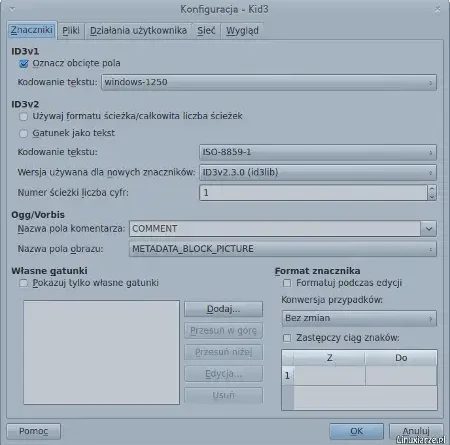
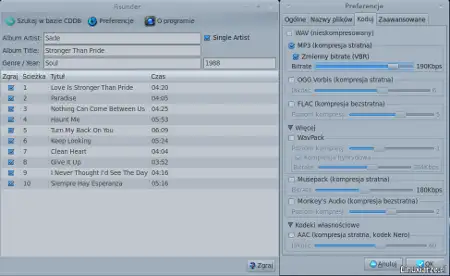
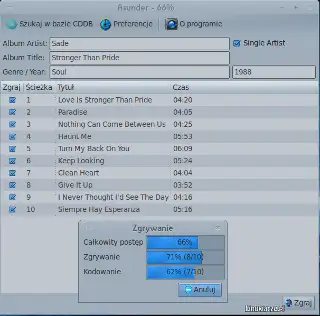
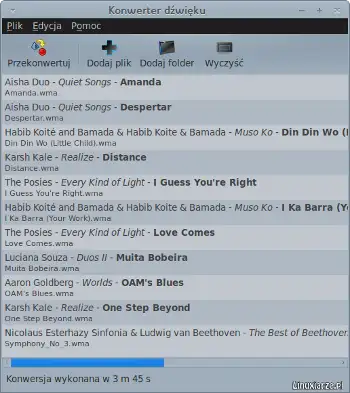
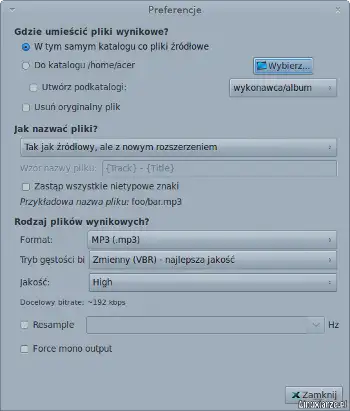
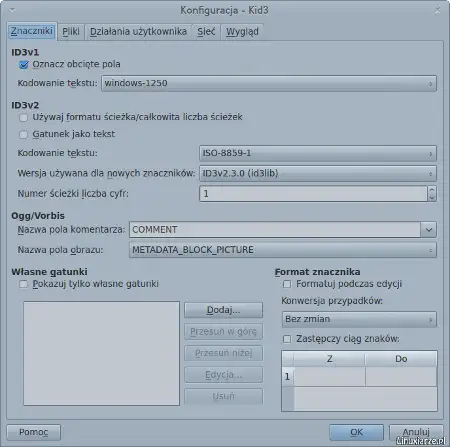
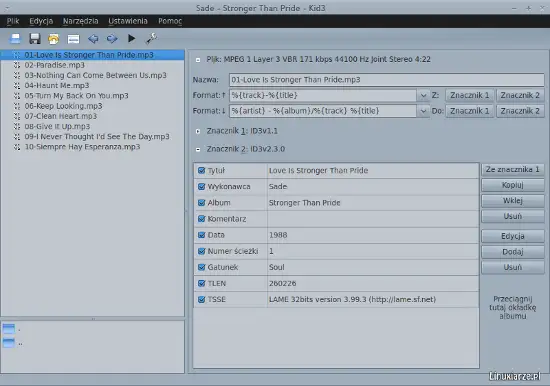
A już naprawdę najprostszym, a przy tym całkiem sprawnym edytorem tagów jest TagTool. Razem z edytorem MhWaveEdit zupełnie wystarczą do obsługi kolekcji muzycznych plików – choć, oczywiście, specjaliści od dźwięku nie znajdą w nich wszystkich zaawansowanych funkcji.
1. Przy soundcoverterze zalecałbym ostrożność (popartą kilkoma testami).
Kiedyś się na nim przejechałem – wyprodukował był pliki ze zniekształceniami pojawiającymi się sporadycznie w plikach. Być może winnym był równoległy encoding na dwóch corach jednocześnie, bądź jakiś defekt we frameworku gstreamer. Poskutkowało to odinstalowaniem tego programu i stworzeniem skryptu, który zrobi to dobrze (używając oggenc, flac, lame czy czego tam aktualnie potrzebuję).
2. Odnośnie tagowania – do manualnego zarządzania tagami nie znalazłem niczego lepszego od EasyTag. Co prawda nie obsługuje discogs, tracktype czy amazon, ale wspiera wolne bazy danych (gnudb, freedb, freedb.musicbrains.org) całkiem sprawnie. Za to pozwala na wykonanie dużo bardziej zaawansowanych czynności na kolekcji plików (masowa edycja tagów, masowa zmiana nazw plików na podstawie tagów, wypełnianie tagów na podstawie nazw plików itd).
Doskonały artykuł 🙂 Ja obecnie używam od początku używania Linux z tych tu wyżej wymienionych programów SOUNDCONVERTER i polecam znakomity a co do filmów aby przerobić na format np.: komórkowy jak to zwał tak zwał polecam również znakomity programik jakim jest Arista Transcoder również wspaniale się spisuje
Zgadzam się, że Audacity jest rewelacyjne i proste w obsłudze. Efekty działania funkcji (wspomniane wycinanie szumów) powodują opad szczęki. Jeśli ktoś sczytuje z taśm itp. – must have.
Bardzo fajny artykuł. 🙂 A dla tych, którzy chcą z materiałem audio robić znacznie więcej niż tylko konwersja i edycja tagów ID3 polecam Audacity. To już dość zaawansowany edytor audio, ale prosty w obsłudze i pozwala na znacznie więcej niż ww. czynności (wycinanie szumów, normalizacja, korekcja, poprawa dynamiki dźwięku, itp.).